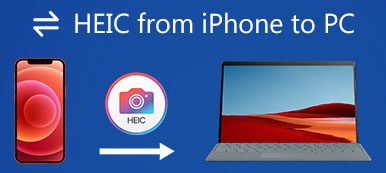Bir iPhone kamerasıyla çekilen tüm görüntülerin iOS 11 veya sonraki sürümlerde HEIC dosyaları olarak kaydedildiğini keşfedebilirsiniz. HEIC, iPhone'lar, iPad'ler ve MacBook'lar gibi Apple ürünlerinde yaygın olarak kullanılmaktadır. Ancak bu yeni fotoğraf formatının sorunu diğer platform veya cihazlarla uyumlu olmamasıdır. Bu nedenle birçok insan soruyor HEIC'i JPG'ye nasıl dönüştürebilirim? sosyal medyada. Bu kılavuz, işi çevrimiçi ve çevrimdışı olarak halletmenin en kolay yöntemlerini gösterir.

- Bölüm 1. HEIC'i JPG Online'a Dönüştürme
- Bölüm 2. Mac/Windows'ta HEIC'i JPG'ye Dönüştürme
- Bölüm 3. Android/iPhone'da HEIC'i JPG'ye Dönüştürme
- Bölüm 4. HEIC'i JPG'ye Dönüştürme Hakkında SSS
Bölüm 1. HEIC'i JPG Online'a Dönüştürme
Bir web görüntüsü dönüştürücü uygulaması, HEIC'i çevrimiçi olarak JPG'ye dönüştürmenin kullanışlı bir yoludur. Ancak bunlardan yalnızca birkaçı herhangi bir kısıtlama olmaksızın ücretsiz olarak kullanılabilir, Apeaksoft Ücretsiz HEIC'den JPG'ye Dönüştürücü Çevrimiçiörneğin, ücretsiz bir çevrimiçi resim dönüştürücüsüdür. Sizden kişisel bilgilerinizle kaydolmanızı veya resimlerinize filigran eklemenizi istemez. Daha da önemlisi uygulama, görüntü kalitesini mümkün olduğunca koruyan AI teknolojisini entegre ediyor.
1. Adım Türkiye Dental Sosyal Medya Hesaplarından bizi takip edebilirsiniz. https://www.apeaksoft.com/free-online-heic-converter/ Tarayıcınızda.

2. Adım Tıkla HEIC / HEIF Dosya (ları) ekle HEIC görüntülerini sabit diskinizden veya belleğinizden eklemek için düğmeyi kullanın. Web uygulaması en fazla 10 görüntüyü işler. Maksimum dosya boyutu dosya başına 5 MB'tır.

3. Adım Daha sonra web uygulaması gerisini halledecektir. Tamamlandığında,
Bölüm 2. Mac/Windows'ta HEIC'i JPG'ye Dönüştürme
Web HEIC'den JPG'ye dönüştürücüler internet bağlantısı gerektirir. HEIC'i Mac veya Windows'ta çevrimdışı olarak JPG'ye dönüştürmek için bir masaüstü programına ihtiyacınız olacak. Üstelik görüntü dönüştürme yazılımı daha kararlıdır.
Yol 1: Ücretsiz HEIC Dönüştürücü ile HEIC'i JPG'ye Dönüştürme
Apeaksoft Ücretsiz HEIC Dönüştürücü Windows 11/10/8/7 ve Mac OS X 10.6 veya üzeri sürümlerde HEIC'i JPG'ye dönüştürmenin en kolay yoludur. İşlenecek çok sayıda HEIC görüntünüz varsa, bu harika bir seçimdir.

4,000,000 + Yüklemeler
Tamamen ücretsiz.
HEIC görüntülerini tek tıklamayla toplu olarak dönüştürün.
HEIC'i dönüştürürken Exif verilerini koruyun.
JPG ve PNG gibi çeşitli çıktı formatlarını destekleyin.
Görüntü kalitesini otomatik olarak optimize edin.
HEIC'i ücretsiz olarak JPG'ye dönüştürme adımları şunlardır:
1. Adım HEIC ekleEn iyi HEIC dönüştürme yazılımını bilgisayarınıza yükledikten sonra başlatın. Mac kullanıcıları için başka bir sürüm daha var. Tıkla HEIC ekle İşlemek istediğiniz HEIC görüntülerini içe aktarmak için düğmesine basın.
 2. Adım Çıkış formatını ayarla
2. Adım Çıkış formatını ayarlayerleştirmek Dönüşüm Ayarları sağ taraftaki panel. Aşağı çekin oluşturulan menüsüne gidin ve uygun bir çıktı formatı seçin; JPG / JPEG. Yı kur Kalite ihtiyaçlarınıza göre. EXIF verilerini saklamak istiyorsanız onay kutusunu işaretleyin. Exif Verilerini Koru. Daha sonra tuşuna basarak bir konum klasörü ayarlayın. Açık dosya düğmesine basın.
 3. Adım HEIC'i JPG'ye çevir
3. Adım HEIC'i JPG'ye çevirAyarları tamamladıktan sonra, dönüştürmek sağ taraftaki düğmeye basın. İşlemin bitmesini bekleyin; JPG dosyalarını cihazınızda bulacaksınız.

Yol 2: iMazing HEIC Converter ile HEIC'i JPG'ye Dönüştürme
iMazing HEIC Dönüştürücü Mac ve Windows için basit bir HEIC dönüştürücü uygulamasıdır. Uygulamayı Microsoft Store veya Mac App Store'dan ücretsiz olarak indirebilirsiniz ancak yalnızca eski macOS sürümleriyle uyumludur.
1. Adım HEIC dönüştürücü uygulamasını masaüstünüze yükleyin ve başlatın.
2. Adım PC'nizde veya Mac'inizde Finder uygulamasında bir Explorer penceresi açın ve hedef HEIC görüntülerini bulun.

3. Adım HEIF görüntülerini uygulama penceresine sürükleyip bırakın.
4. Adım Klinik JPEG itibaren oluşturulan alttaki menü. kutusunu işaretleyin EXIF verilerini sakla EXIF verilerini bırakma seçeneği. Ayarlayın Kalite kaydırıcı.

5. Adım Tıkla dönüştürmek düğmesine basın, sonuçları kaydetmek için belirli bir klasör seçin ve OK HEIC'i Mac veya Windows'ta JPG'ye dönüştürmeye başlamak için düğmesine basın.
not: Bazı kişiler uygulamanın dosya uzantısını .heic'ten .jpg'ye değiştirdiğinden şikayetçi. Ayrıca birden fazla büyük HEIC görüntüsünü işlerseniz çökebilir.
Bölüm 3. Android/iPhone'da HEIC'i JPG'ye Dönüştürme
Android'de HEIC'i JPG'ye Dönüştürme
HEIC Android ile uyumlu değildir. HEIC görüntülerini akıllı telefonunuza indirseniz bile açamaz veya görüntüleyemezsiniz. Ayrıca Android, HEIC dönüştürücü uygulamasıyla birlikte gelmiyor. Neyse ki Play Store'da bir tane bulabilirsiniz. Örneğin HEIC Converter, HEIC'i Android'de JPG'ye dönüştürmenin ücretsiz bir yoludur. Android telefonunuza Play Store'dan indirebilirsiniz.

1. Adım Uygulamayı uygulama tepsinizden çalıştırın.
2. Adım Basın Heic'i Jpg'ye dönüştürme, ve simgesine dokunun. Dosya Seç Belleğinize erişmek için düğmesine basın. Birden fazla HEIC görüntüsünü yönetmek istiyorsanız, Klasör Seç düğmesine basın.
3. Adım Hedef dosyayı seçin ve dönüştürmek düğme. İşlem bittiğinde JPG dosyasını dahili depolama alanınızda bulabilirsiniz.
HEIC'i iPhone'da JPG'ye Nasıl Değiştiririm?
HEIC'i iPhone veya iPad'de JPG'ye dönüştürmek daha kolaydır. Yerleşik Dosyalar uygulaması, HEIC görüntülerini ekstra uygulamalara gerek kalmadan hızlı bir şekilde JPG formatına değiştirmenizi sağlar. Dosyalar uygulaması iOS 11.0 ve sonraki sürümlerde mevcuttur.

1. Adım Fotoğraflar uygulamasını çalıştırın ve HEIC görüntüsünü seçin. Birden fazla fotoğrafı dönüştürmeniz gerekiyorsa bunları birlikte seçin. öğesine dokunun paylaş düğmesini seçin ve Fotoğrafı Kopyala seçeneği.
2. Adım Ana ekranınıza dönün ve Dosyalar uygulamasını açın. Ya seç İPhone'umda veya bir bulut depolama alanı. Bulut depolamayı seçerseniz fotoğraflarınız çevrimdışı kullanılamayacak.
3. Adım Dokunun Daha düğmesine basın ve seçin Yeni Klasör Yeni bir klasör oluşturmak için.
4. Adım Boş alana uzun basın ve öğesine dokunun. makarna. Yapıştırma işlemi sırasında iPhone'unuz HEIC'i otomatik olarak JPG'ye dönüştürür. Daha sonra JPG fotoğraflarını Fotoğraflar uygulamasıyla veya diğer hedeflerle paylaşabilirsiniz.
Bölüm 4. HEIC'i JPG'ye Dönüştürme Hakkında SSS
Fotoğraflarım neden JPG yerine HEIC oldu?
İOS 11.0 ve macOS High Sierra'dan bu yana iPhone, iPad veya Mac'lerde çekilen fotoğraflar veya ekran görüntüleri varsayılan olarak HEIC'e kaydedilecektir. HEIC, daha küçük dosya boyutlarına sahip yüksek kaliteli görüntüler üretir. Apple, alanınızdan tasarruf etmek için HEIC'i geliştirdi.
iPhone'umda HEIC'i kapatabilir miyim?
Evet iPhone'unuzda HEIC'i kapatınGidin
Android HEIC'i açabilir mi?
Android 9.0'dan beri HEIC'i akıllı telefonlarda doğrudan açabilirsiniz. Android 8.0 veya önceki bir sürümü çalıştırıyorsanız HEIC görsellerini açmak için Google Fotoğraflar gibi bir uygulamaya ihtiyacınız vardır.
Sonuç
Bu makalede beş yol listelenmiştir: HEIC birimini JPG birimine dönüştür Windows, Mac, iPhone ve Android'de. Durumunuza göre uygun yöntemi seçebilirsiniz. Apeaksoft Ücretsiz HEIC'den JPG'ye Dönüştürücü Çevrimiçiörneğin HEIC'i çevrimiçi olarak JPG'ye değiştirmenin en kolay yoludur. Web uygulamasını internet bağlantısı olan herhangi bir cihazda kullanabilirsiniz. Bu konuyla ilgili başka sorularınız varsa lütfen aşağıya yazın.